如何修复 Wolfenstein 2 在写入转储时崩溃的问题?
Wolfenstein 2 是备受推崇的动作类游戏,超过 90% 的人喜欢这款游戏。游戏的冒险和惊悚让游戏玩家屏住了呼吸,游戏最大的意义之一就是图形。但是,一些用户报告了错误“德军总部2无法写入崩溃转储”,因此他们无法有效地访问游戏。
但是,如果您也面临同样的问题,请不要担心,因为很少有高级解决方案可以解决此类故障。但在寻求解决方案之前,您必须了解错误“ Wolfenstein 2 could not write crash dump ”背后的主要原因,下面列出了相同的原因。
为什么会出现“德军总部 2 无法写入崩溃转储”错误?
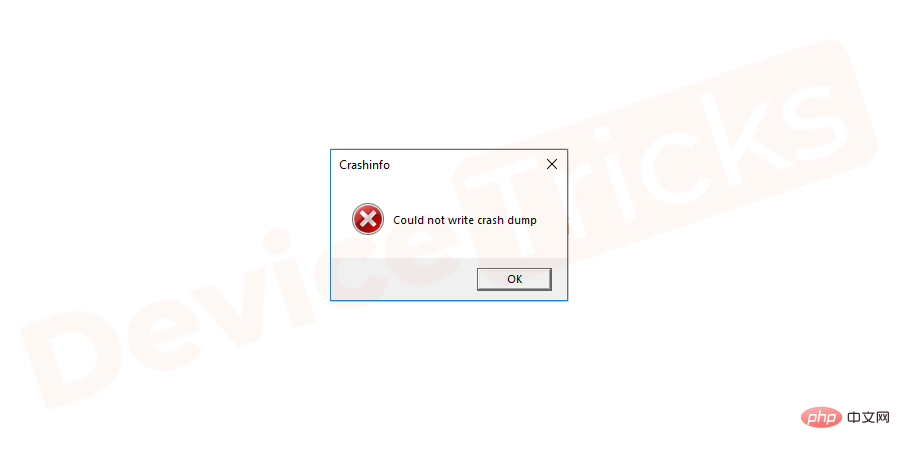
“德军总部 2 无法写入崩溃转储”问题背后的最突出原因是显卡。使用过时的显卡也是此错误背后的一个原因。次要原因是游戏安装不当,如果你的电脑上没有正确配置游戏的设置,那么你会在电脑屏幕上发现这样的错误。
如何修复“德军总部 2 无法写入崩溃转储”错误?
现在,您已经熟悉了问题背后的原因。所以,让我们从主要原因开始,开始修复显卡。首先,只需更新显卡,您只需有效地执行这些步骤。
更新显卡
- 按Windows+R键打开“运行”框。
- 在框中,键入“ devgmgmt.msc ”,然后单击“确定”按钮。
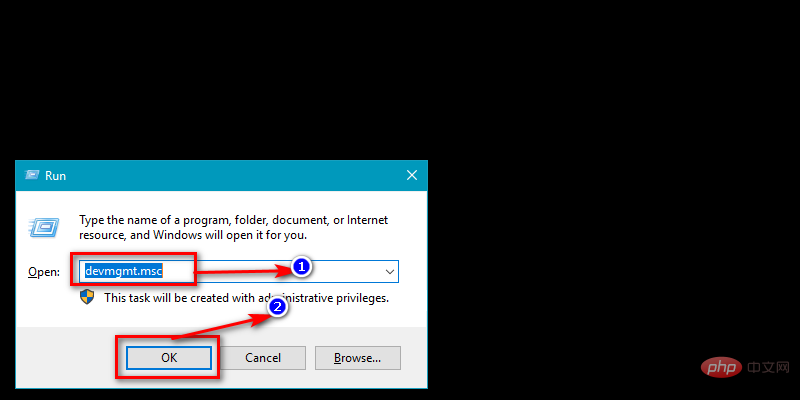
- 现在,从列表中选择“显示适配器”,然后单击箭头按钮展开驱动程序。
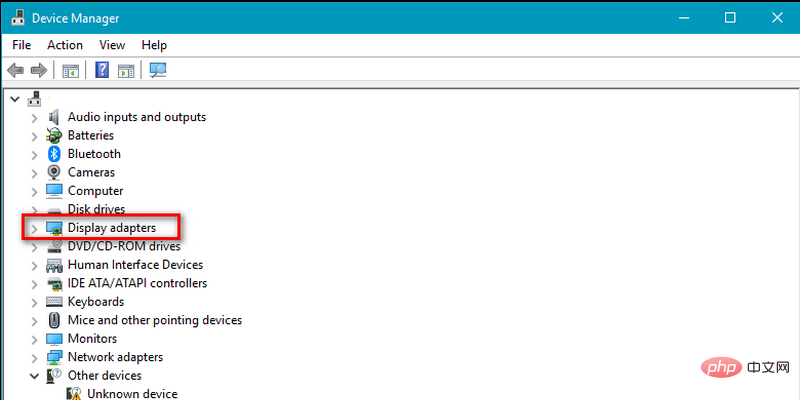
- 从列表中选择显卡驱动程序,右键单击它,然后选择“更新驱动程序”。
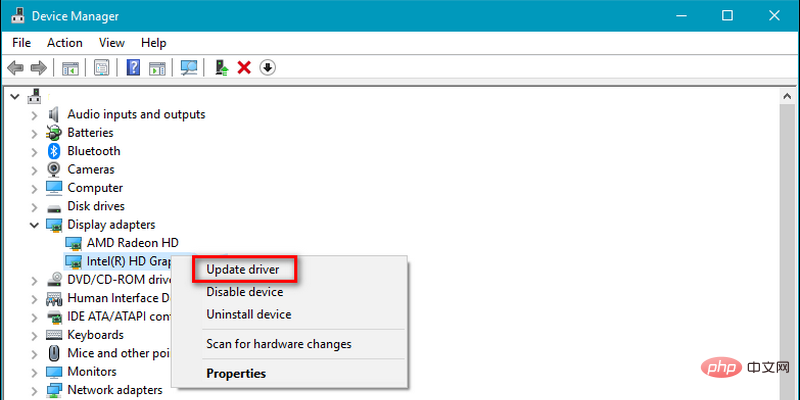
- 此后,屏幕上将出现一个弹出窗口,您可以选择更新驱动程序,选择“自动搜索更新的驱动程序软件”。
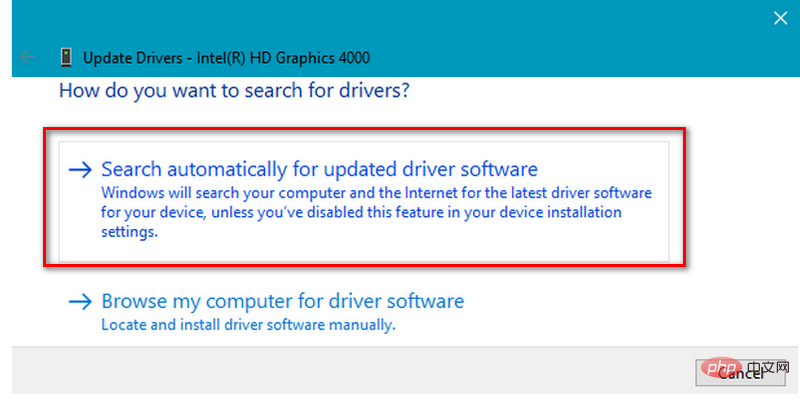
- 现在,放松一下,让窗户完成任务。
更新驱动程序后,如果您的 PC 屏幕上仍然出现错误“德军总部 2 无法写入崩溃转储”,则继续下一个解决方案,这一次,您将不得不更改兼容性设置。
更改游戏的兼容性设置
- 导航到您存储在计算机中的Steam.exe文件并选择应用程序文件。
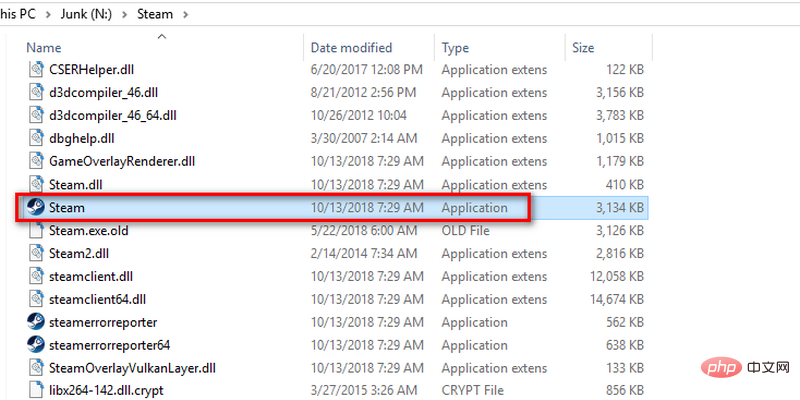
- 选择steam的应用程序文件后,右键单击它并选择“属性”。
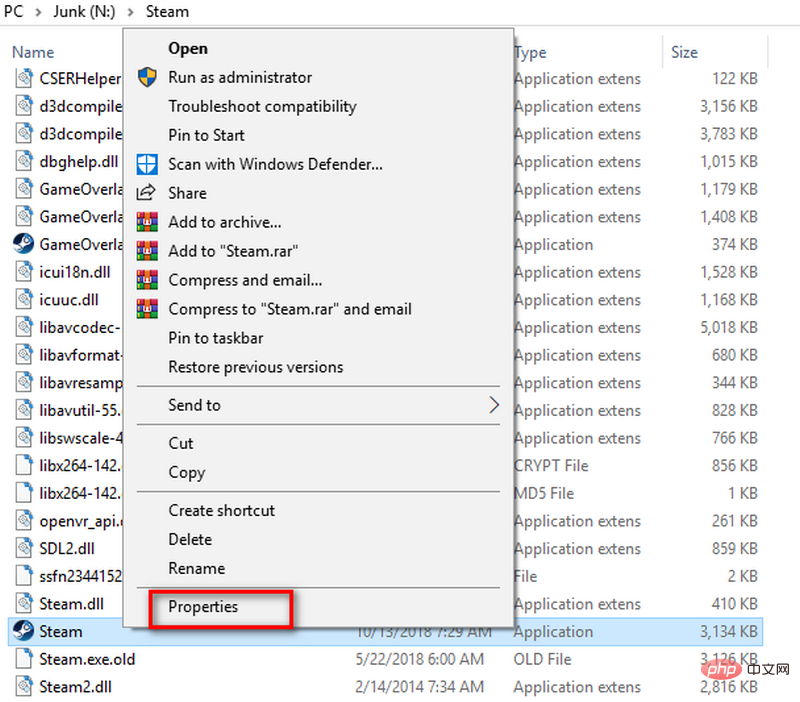
- 此后,屏幕上将出现一个新窗口,顶部有多个选项卡,单击“兼容性”选项卡。
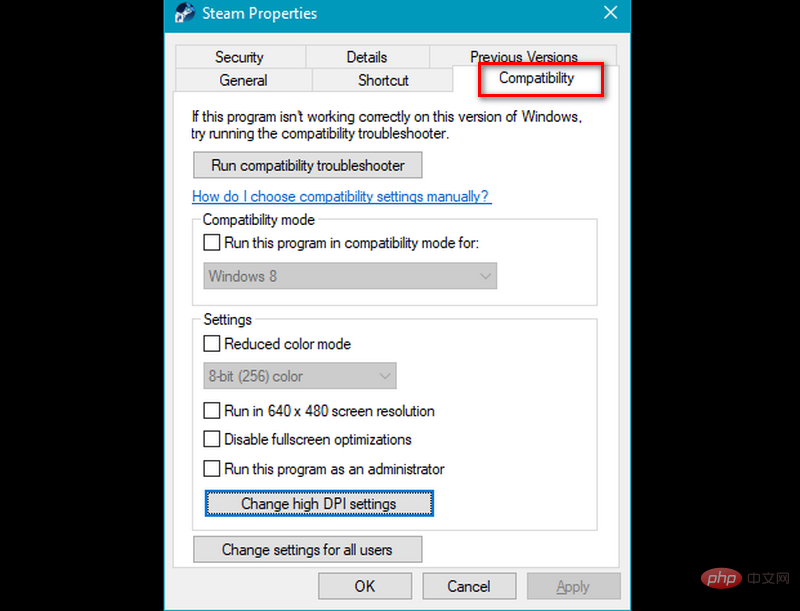
- 现在,向下滚动页面并单击“更改高 DPI 设置”图标。
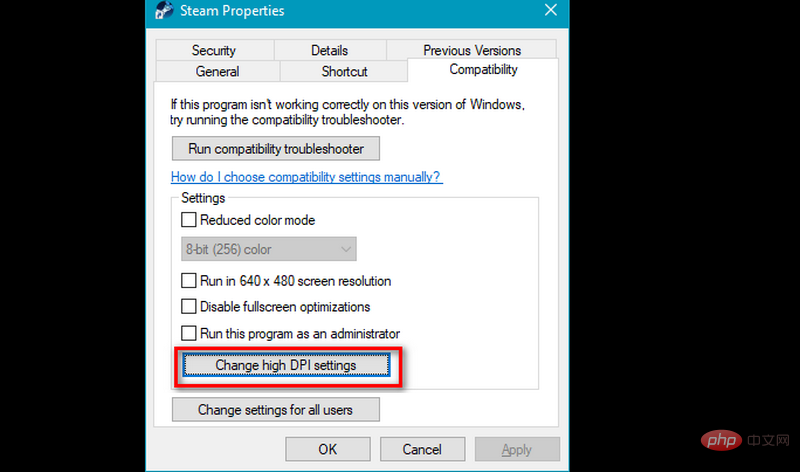
- 很快,您会在屏幕上找到一个弹出窗口,移动到“高 DPI 缩放覆盖”部分,然后单击框“覆盖高 DPI 缩放行为,缩放执行者”。
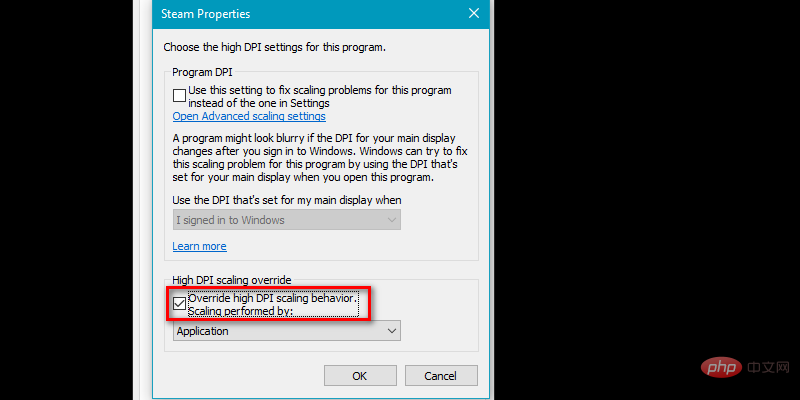
- 单击复选框后,将激活下拉菜单并从中选择“应用程序”。
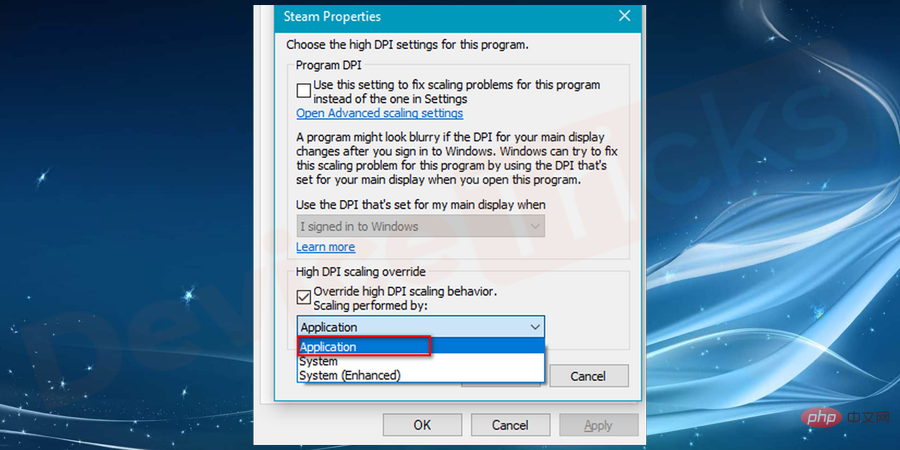
- 完成任务后,单击“确定”按钮。
下载并安装最新补丁
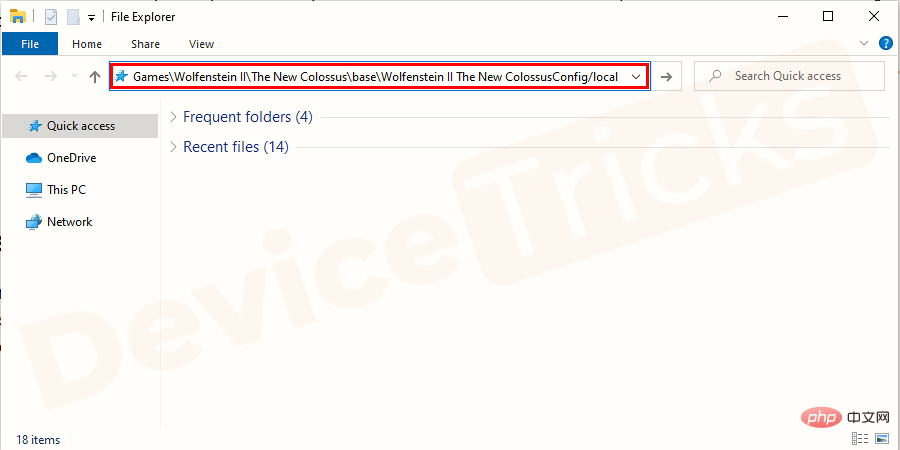
- 进入文件夹后,选择配置文件,如果找到,则将其删除。
- 而已; 现在重启电脑看看效果。
暂时禁用您的显卡设备
许多用户报告说,通过禁用显卡设备,错误无法写入故障转储解决。尝试禁用显卡设备以解决此问题。为此,请按照下列步骤操作:
- 在您的计算机上打开设备管理器。
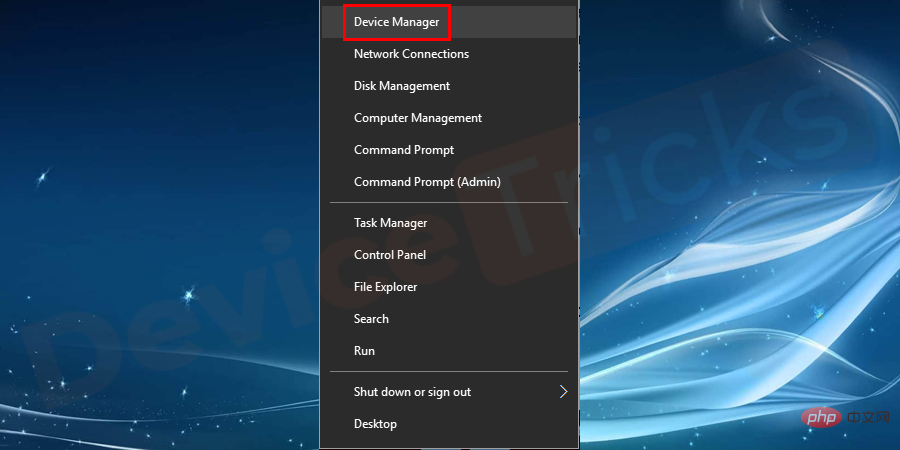
- 转到显示适配器。
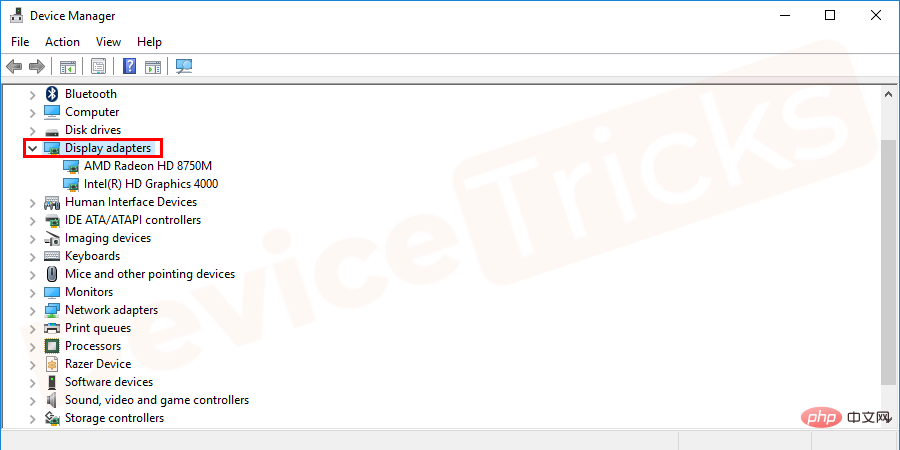
- 右键单击您的显卡并选择禁用设备。
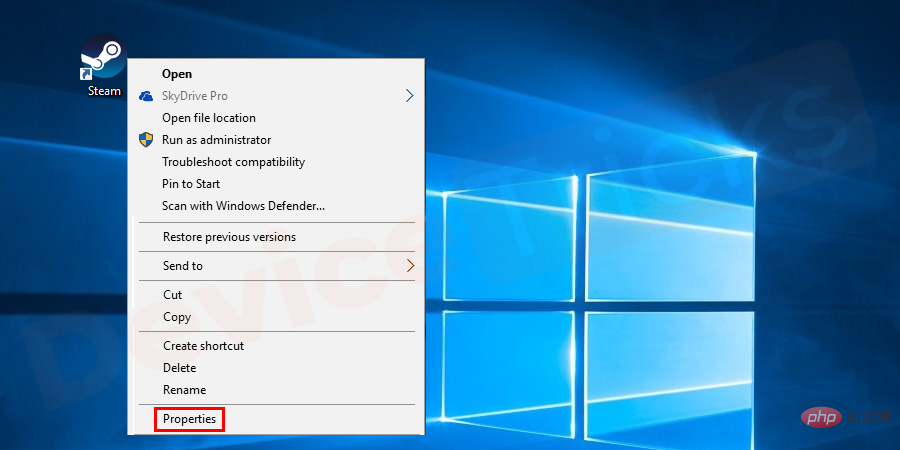
- 前往兼容性选项卡并检查以兼容模式运行此程序的选项。
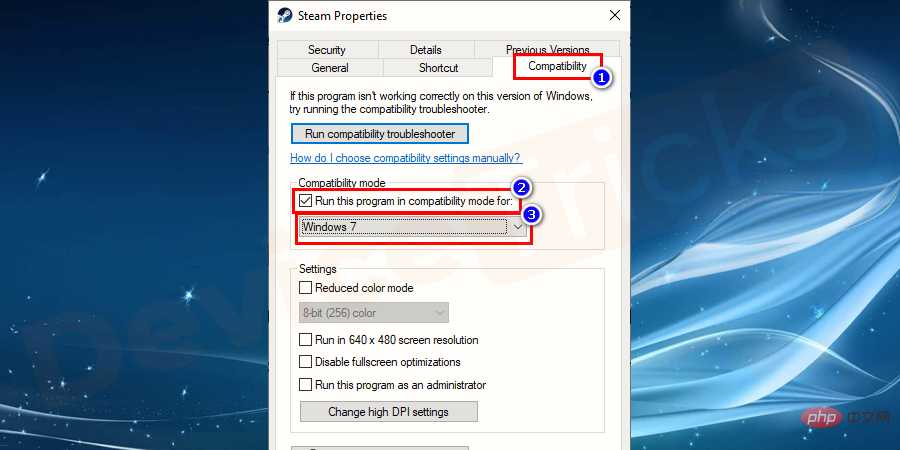
- 从下拉列表中选择Windows 7并单击应用和确定进行确认。
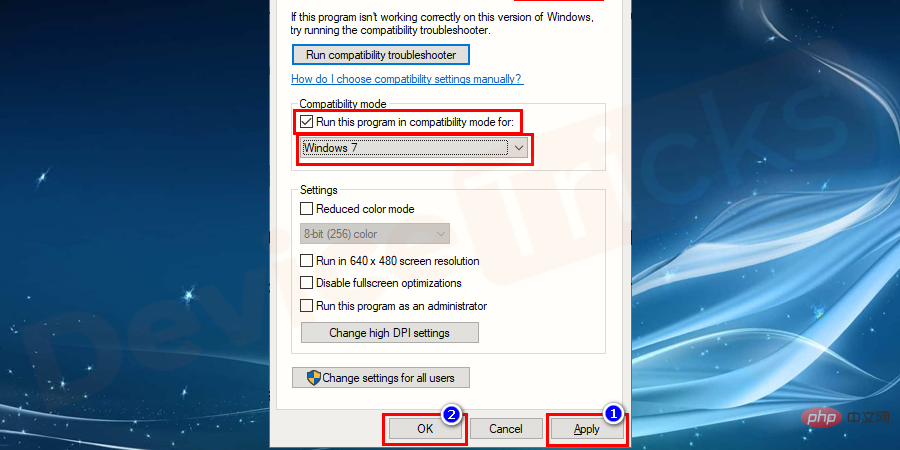
检查游戏文件是否丢失或损坏
如果任何文件丢失或损坏,那么您的游戏将无法顺利运行。您需要检查所有文件是否可用并正常工作:
- 启动 Steam并前往游戏库部分。
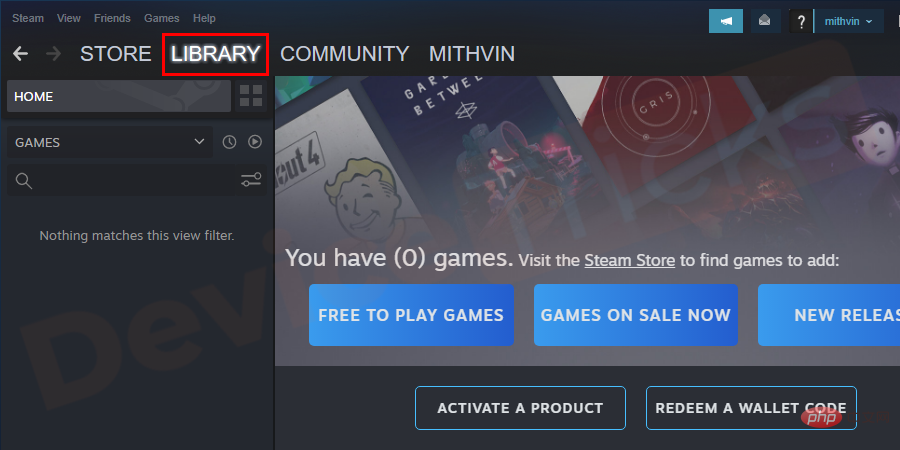
- 右键单击Wolfenstein II并选择属性。
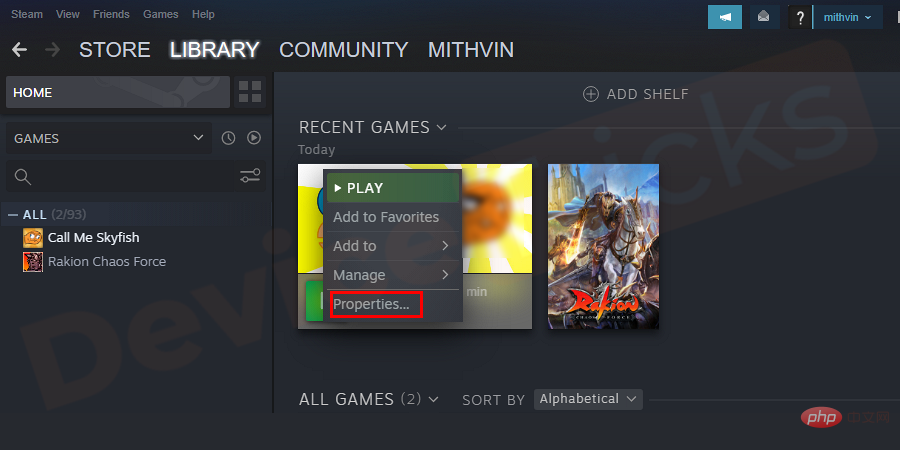
- 转到本地文件选项卡并选择验证游戏文件完整性的选项。
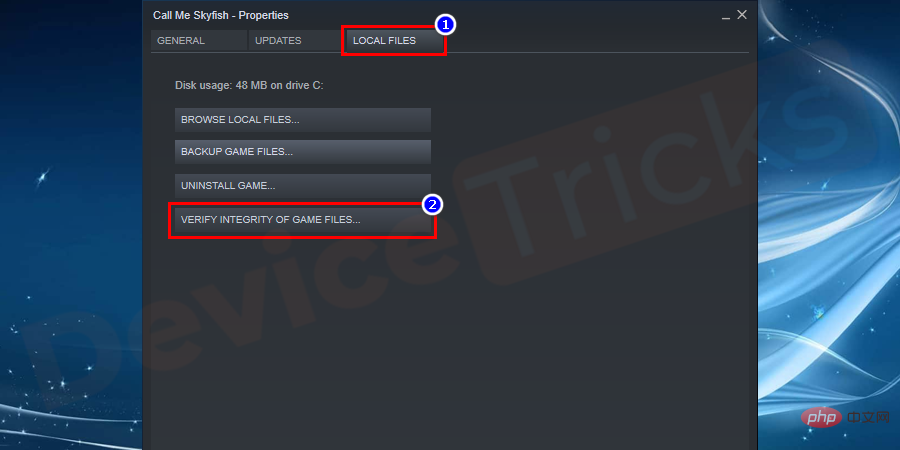
- 完成后运行游戏并检查错误。
以上是如何修复 Wolfenstein 2 在写入转储时崩溃的问题?的详细内容。更多信息请关注PHP中文网其他相关文章!

热AI工具

Undresser.AI Undress
人工智能驱动的应用程序,用于创建逼真的裸体照片

AI Clothes Remover
用于从照片中去除衣服的在线人工智能工具。

Undress AI Tool
免费脱衣服图片

Clothoff.io
AI脱衣机

Video Face Swap
使用我们完全免费的人工智能换脸工具轻松在任何视频中换脸!

热门文章

热工具

记事本++7.3.1
好用且免费的代码编辑器

SublimeText3汉化版
中文版,非常好用

禅工作室 13.0.1
功能强大的PHP集成开发环境

Dreamweaver CS6
视觉化网页开发工具

SublimeText3 Mac版
神级代码编辑软件(SublimeText3)

热门话题
 什么是 idp 通用恶意软件?它是病毒还是假阳性?
May 14, 2023 pm 01:04 PM
什么是 idp 通用恶意软件?它是病毒还是假阳性?
May 14, 2023 pm 01:04 PM
这是周日下午,您正在PC上享受您最喜欢的游戏。你的游戏快要结束了,但突然被一个弹出窗口打断了。当您看到来自防病毒程序的警告消息“检测到IDP.Generic威胁”时,您会同时感到恼火和担心。它是病毒还是只是一个警告?很困惑,您以某种方式设法在互联网上访问了此页面。不用担心,我们会立即解决您的疑虑。IDP是什么意思?IDP是防病毒程序的身份检测保护机制,可防止计算机被木马或病毒窃取与您的身份相关的个人数据,例如您的银行凭证、重要文件、身份证。当防病毒程序未能检测到文件类型并因此引发警告时,通常会
 Google Chrome 中的'DNS Probe Finished No Internet”错误 - 如何修复?
Apr 18, 2023 pm 09:31 PM
Google Chrome 中的'DNS Probe Finished No Internet”错误 - 如何修复?
Apr 18, 2023 pm 09:31 PM
想象一下,您正在研究明天到期的演示文稿,并且您找到了一个完美的网页,其中包含您搜索了几个小时的所有统计数据。打开它后,您看到的不是网页,而是一个小型T-Rex,其下方写有DNS_PROBE_FINISHED_NO_INTERNET小错误。当DNS探测开始没有互联网时,会有多令人沮丧?像消防员一样,我将尝试快速解决您与此错误相关的所有紧迫问题。什么是DNS_Probe_Finished_No_Internet错误?DNS_PROBE错误对于GoogleChrome用户来说很常见,这主要是
 如何修复 Steam 缺少文件权限错误?
May 19, 2023 pm 04:03 PM
如何修复 Steam 缺少文件权限错误?
May 19, 2023 pm 04:03 PM
Steam是一个游戏平台,提供动感十足的游戏、冒险游戏等等。简而言之,它是游戏玩家的理想中心,在这里他们可以找到所有类型的游戏。毫无疑问,Steam是一款出色的应用程序,但一些用户未能有效地访问该平台,其背后的原因是一个问题,即“Steam缺少文件权限”。因此,如果您在同一个列表中,请不要担心,因为问题很常见,并且通过一些快速解决方案,您可以在短时间内解决它。但在进一步进入解决方案部分之前,让我们弄清楚“Steam更新缺少文件权限”问题背后的原因是什么。一旦我们弄清楚了原因,那么我们就很容易解决
 如何修复 Windows 中的无法连接到 NVIDIA 错误?
May 04, 2023 am 08:40 AM
如何修复 Windows 中的无法连接到 NVIDIA 错误?
May 04, 2023 am 08:40 AM
屏幕上显示“无法连接到NVIDIA,稍后重试”错误意味着GeForceExperience应用程序无法连接到NVIDIA,因此导致了此类问题。大多数时候错误通知看起来像无法连接到NVIDIA请稍后再试或者无法连接到NVIDIA检查您的Internet连接许多用户都面临这个问题,而且您并不是唯一一个报告GeForceExperience无法打开的错误。因此,为了解决同样的问题,有一些富有成效的解决方案可以帮助您克服这个问题。在继续解决方案部分之前,让我们讨论一下为什么会发生此错误。继续
 win10中提示80070035找不到网络路径怎么办
May 12, 2023 pm 05:17 PM
win10中提示80070035找不到网络路径怎么办
May 12, 2023 pm 05:17 PM
win10中提示80070035找不到网络路径的解决办法:1、单击“网络”,“打开网络和Internet设置”,选择“网络和共享中心”后再选择“更改高级共享设置”,然后勾选“启用共享以便可以访问网络的用户读取公用文件夹中的文件”;2、返回“网络和共享中心”单击“宽带连接”并选择“属性”,点击“网络”,勾选“microsoft网络客户端”即可。
 如何修复打印屏幕在 Windows 10 上不起作用?
Apr 14, 2023 am 08:37 AM
如何修复打印屏幕在 Windows 10 上不起作用?
Apr 14, 2023 am 08:37 AM
您是否在尝试通过 Print Screen (PrtSc) 键在 Windows 10 上捕获屏幕截图时遇到“ Print Screen not working ”?那么请放心,因为您并不孤单,许多 Windows 10 用户都遇到了 Print Screen 功能突然停止工作,并在论坛线程上抱怨错误。好吧,这确实非常令人不安,但却是一个常见问题,如果您还在处理 Windows 10 屏幕捕获不工作问题或 Print Screen 键不再工作,那么幸运的是,您来对地方了。在本文中,您将学习如何修
 如何修复 502 Bad Gateway 错误?
Apr 14, 2023 am 09:07 AM
如何修复 502 Bad Gateway 错误?
Apr 14, 2023 am 09:07 AM
我们必须感谢技术让我们的生活更轻松,但同样的技术经常成为技术故障的牺牲品。502 Bad Gateway就是您可能遇到的此类技术故障之一。它表明一台服务器无法从另一台服务器获得一些有效的响应。如果您想知道502 Bad Gateway错误到底是什么,请继续阅读。502 Bad Gateway 是什么意思?它只是一个 HTTP 状态码,类似于特定服务器无法接收来自另一台服务器的响应。502 Bad Gateway错误完全取决于您的特定设置。您最终可能会在任何给定时间跨任何操作系统在任何浏览器中体验
 如何在没有遥控器的情况下使用 LG 智能电视?
Apr 16, 2023 pm 03:07 PM
如何在没有遥控器的情况下使用 LG 智能电视?
Apr 16, 2023 pm 03:07 PM
目前,大多数人的家庭和办公区域都拥有LED智能电视,这种升级后的电视可以帮助他们实现数字化。此外,这些智能电视充当计算机设备和智能手机设备。智能电视只不过是一种向您播放本地频道的设备,您还可以在单个设备上查看社交媒体和其他媒体平台网站。这些设备通过Wi-Fi连接,因此您可以从计算机设备或智能手机访问电视。通过遥控器设置,您可以访问LG电视中可用的所有类型的服务,例如,当您必须在没有遥控器的情况下将LG电视连接到Wi-Fi时,您将需要使用USB鼠标将您的电视连接到无线网络。如何在





